Esteu buscant una aplicació per editar fitxers PDF? Prova PDF Studio , que és un programari alternatiu d'Adobe Acrobat fiable i multiplataforma. Les característiques principals inclouen la fusió de PDF, la manipulació de text, l'addició d'una signatura, la creació d'un PDF a partir de l'escaneig i molt més.
Si esteu buscant un editor de PDF ideal, hauríeu d'instal·lar-lo PDF Studio al vostre sistema, ja que costa menys, té un temps de càrrega ràpid i una interfície fàcil d'utilitzar.
En aquest article, us guiarem sobre com podeu editar PDF al vostre sistema PDF Studio . Per tant, anem a portar-vos cap a les directrius.
Com instal·lar PDF Studio
Per començar a editar fitxers PDF amb PDF Studio , seguiu els passos esmentats a continuació:
Pas 1: Baixeu PDF Studio
En primer lloc, heu de descarregar la darrera versió de PDF Studio al vostre ordinador des de l'oficial lloc web .
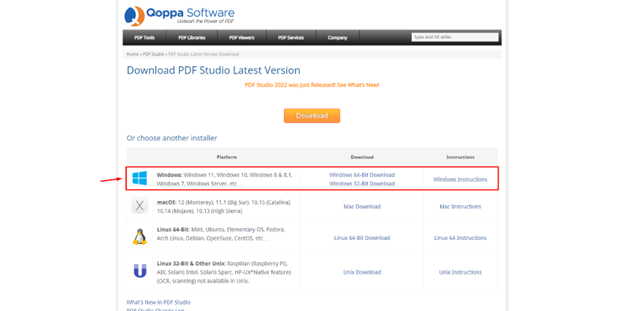
PDF Studio també està disponible per al sistema operatiu macOS i Linux.
Pas 2: instal·leu PDF Studio
Després de descarregar correctament el fitxer PDF Studio , podeu executar el fitxer d'instal·lació per instal·lar l'aplicació.
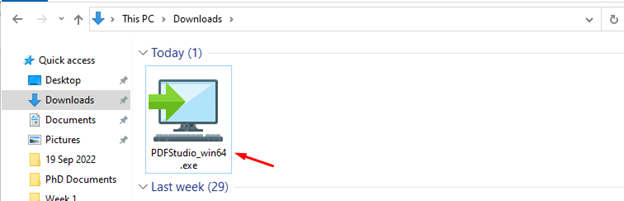
Primer, seleccioneu el vostre idioma, que està configurat per defecte en anglès, aneu amb el predeterminat i seleccioneu el D'acord .
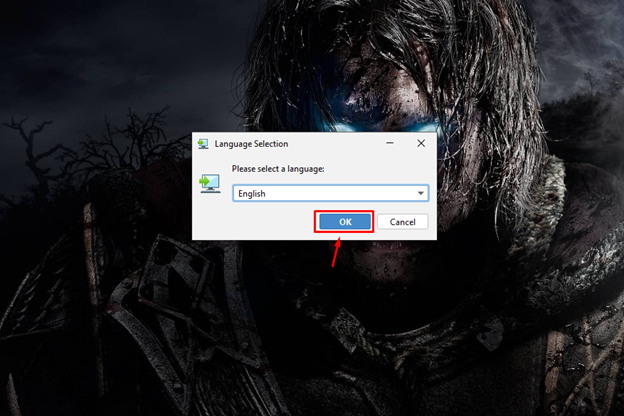
Això posa en marxa el PDF Studio configuració que us portarà cap al procés d'instal·lació principal un cop feu clic a Pròxim botó.
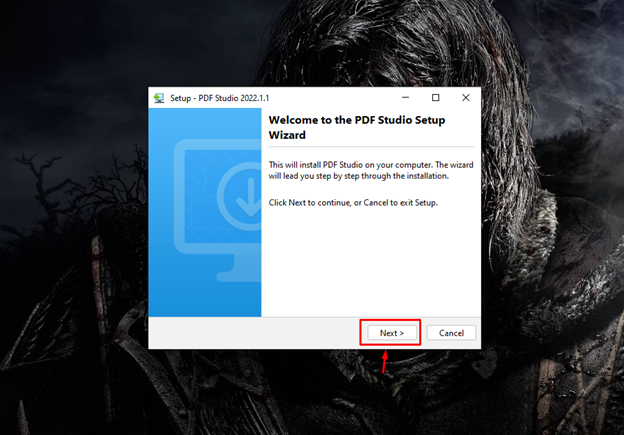
Segons l'acord de llicència, hauríeu d'acceptar els termes i condicions i, a continuació, passar al següent pas a través de Pròxim botó.
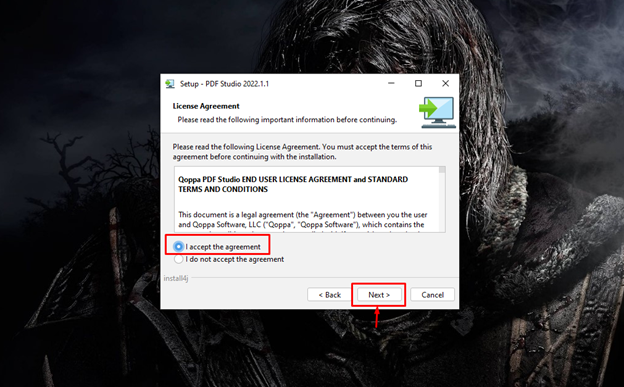
També hauríeu de proporcionar una carpeta de destinació per instal·lar PDF Studio al teu ordinador.
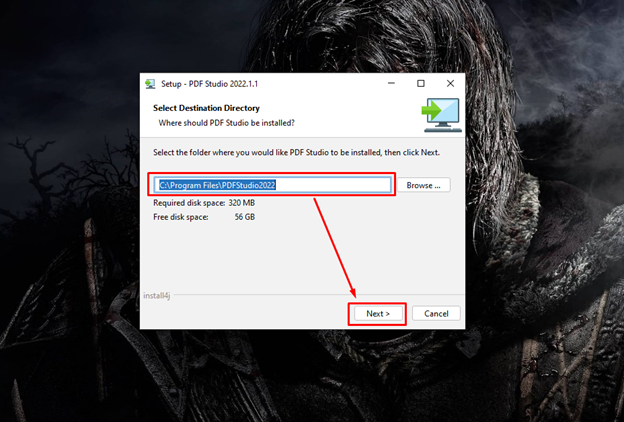
Simplement, seguiu les instruccions a la pantalla.
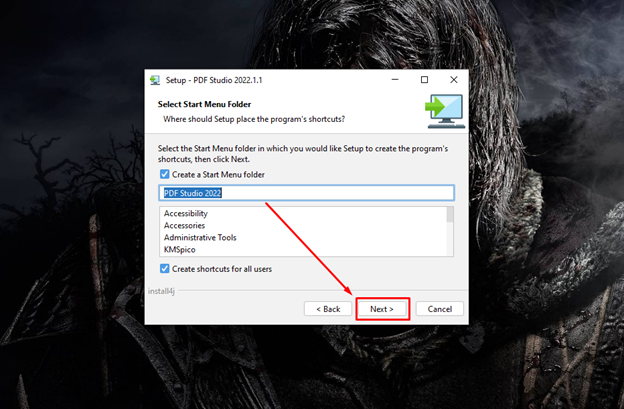
Seleccioneu les associacions de fitxers al pas següent, ja que permet PDF Studio per obrir fitxers de diferents formats al vostre sistema.
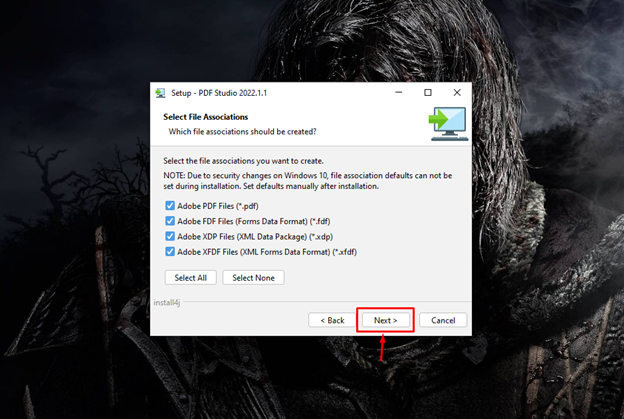
Seleccioneu l'opció predeterminada per crear una drecera d'escriptori al vostre sistema i seleccioneu Pròxim botó per avançar.
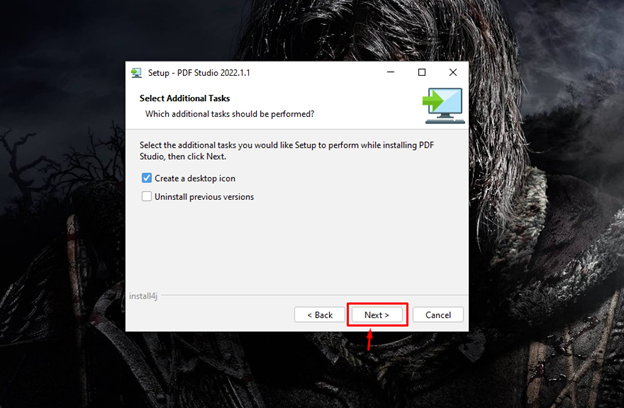
Això completa la instal·lació de PDF Studio al vostre sistema i heu de seleccionar Acabar botó per completar la configuració.

Pas 3: executeu el PDF Studio
El procés de configuració anterior s'inicia automàticament PDF Studio aplicació al vostre escriptori. Tanmateix, si tanqueu l'aplicació, podeu tornar-la a executar des de la cerca de l'aplicació.
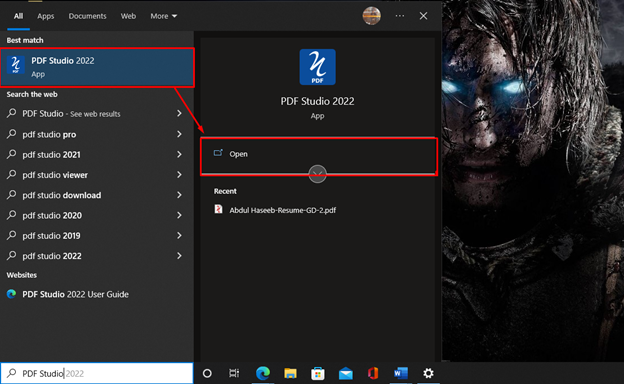
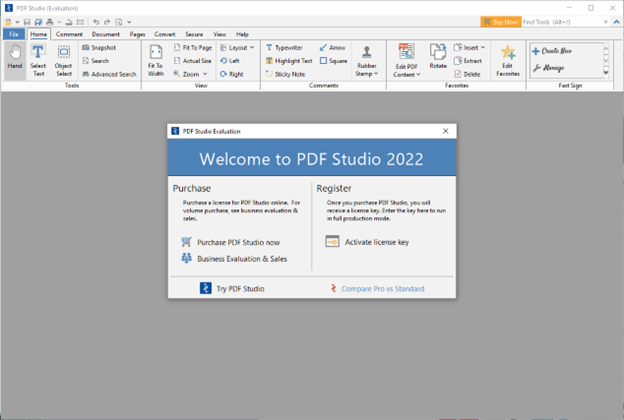
Com editar fitxers PDF amb PDF Studio
Un cop el PDF Studio està instal·lat, podeu començar a editar els fitxers PDF obrint qualsevol document PDF PDF Studio .
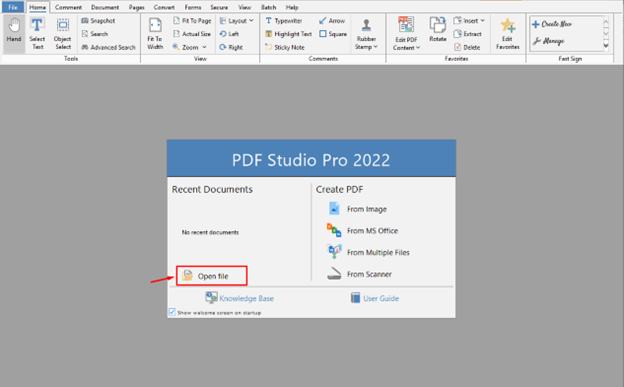
PDF Studio té les següents funcions clau d'edició:
- Edició de text
- Afegir i substituir la imatge
- Caselles de verificació
- Ús de menús desplegables
- Crear i afegir signatura
Habilitació de l'opció d'edició a PDF Studio
Primer, obriu qualsevol fitxer PDF:
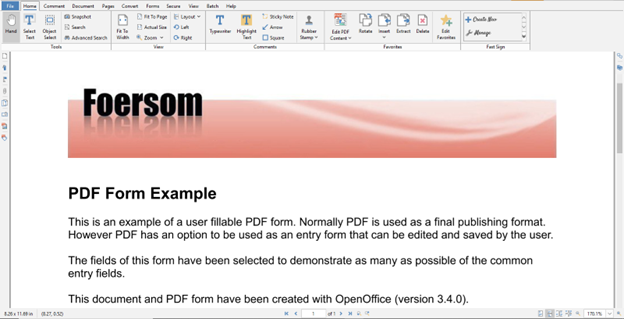
Quan obriu el fitxer PDF, veureu una opció Edita el contingut PDF i heu de fer clic a l'opció per començar a editar documents PDF PDF Studio .
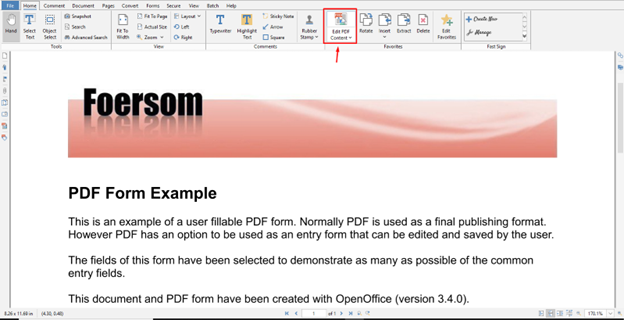
L'opció d'edició està activada ara, podeu veure els quadres blaus al voltant dels elements editables del fitxer.
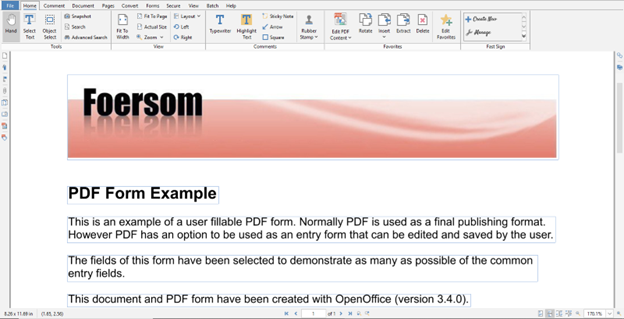
Edició de text
El text és el component més important de qualsevol fitxer PDF. Si veieu que els quadres blaus apareixen al vostre PDF després d'habilitar la funció d'edició, podreu editar el fitxer PDF. A cada quadre blau, heu d'editar el text per separat. Per exemple, he canviat el text 'Exemple de formulari PDF' a 'Exemple PDF' .
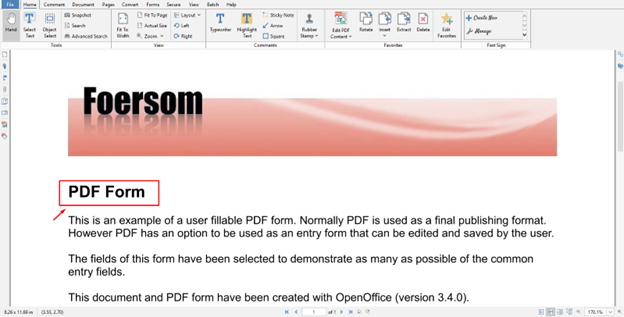
Afegir i substituir la imatge
També podeu afegir o substituir una imatge; per substituir la imatge, feu clic amb el botó dret sobre la imatge i seleccioneu Substitueix la imatge opció per substituir una imatge.
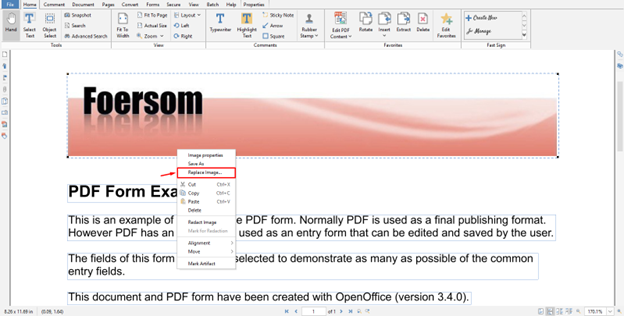
Caselles de verificació
Si hi ha algunes caselles de verificació al fitxer PDF, podeu marcar-les/marcar-les fàcilment fent clic a qualsevol casella.
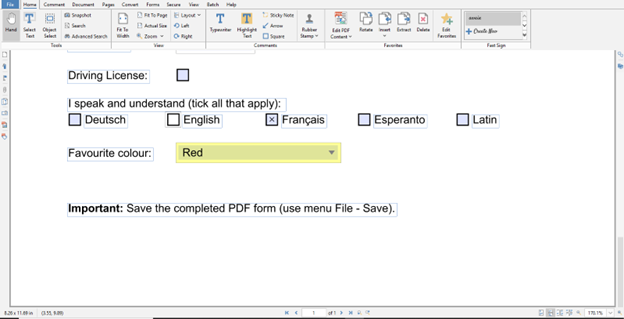
He comprovat el llatí opció al fitxer PDF:
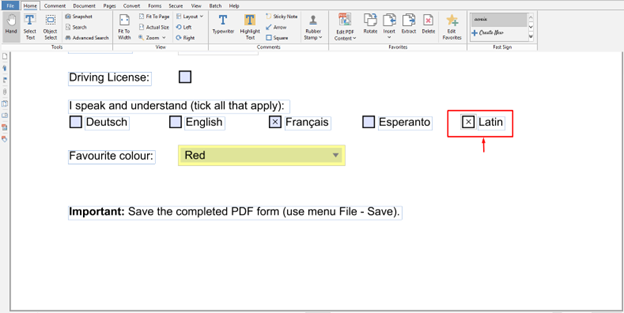
Ús de menús desplegables
Si el vostre fitxer PDF inclou altres opcions; per exemple: menús desplegables, també es pot modificar mitjançant PDF Studio.
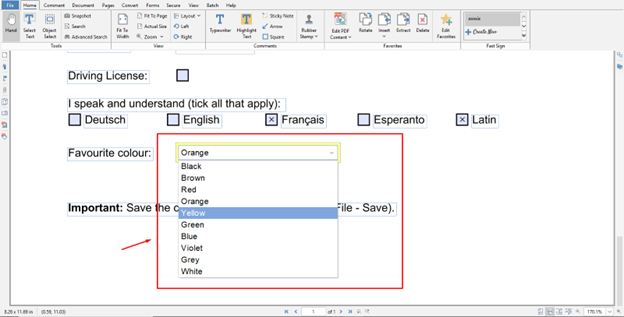
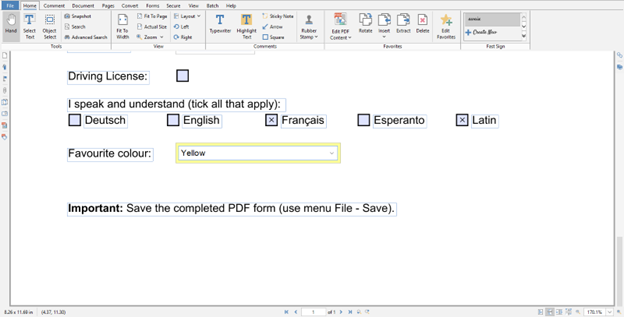
Crear i afegir signatura
La següent opció és afegir signatura; per afegir una signatura, podeu trobar l'última opció a la part dreta del document, tal com es destaca a continuació:
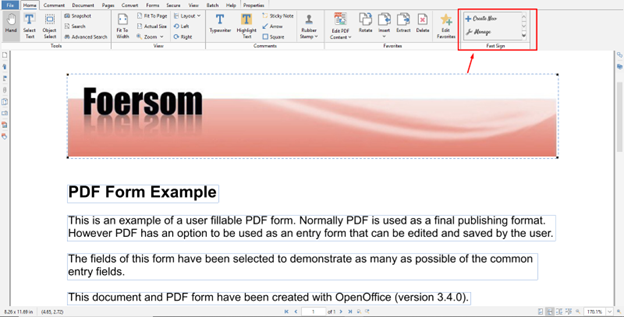
Seleccioneu el Crea un nou opció per crear una signatura nova.

Afegiu el vostre nom, seleccioneu Escriu la meva signatura opció i seleccioneu D'acord botó per confirmar l'addició de la signatura.
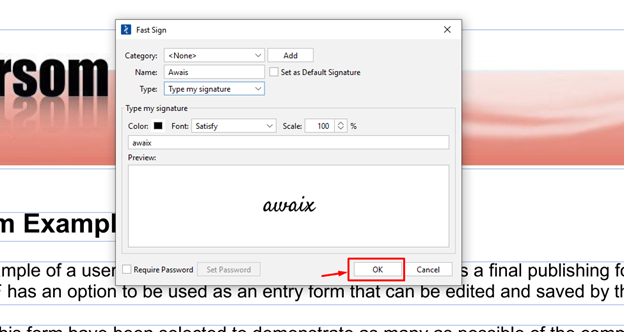
Això afegeix la signatura al vostre fitxer PDF.
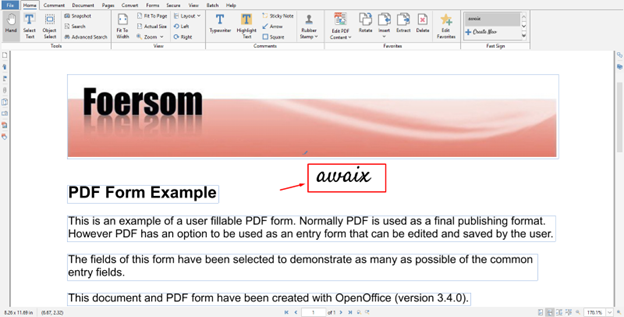
Després d'editar el fitxer, podeu desar-lo mitjançant el botó CTRL+S clau.
Conclusió
PDF Studio és una aplicació perfecta per editar documents PDF al vostre ordinador. Inclou diverses funcions que us ajuden a crear i modificar documents PDF. Podeu instal·lar aquesta aplicació al vostre sistema baixant el fitxer fitxer del lloc web oficial, els passos d'instal·lació del qual ja es proporcionen a les directrius anteriors. Després de la instal·lació, heu de comprar el PDF Studio Estàndard o PDF Studio Pro versions per començar a editar els fitxers PDF al vostre ordinador.